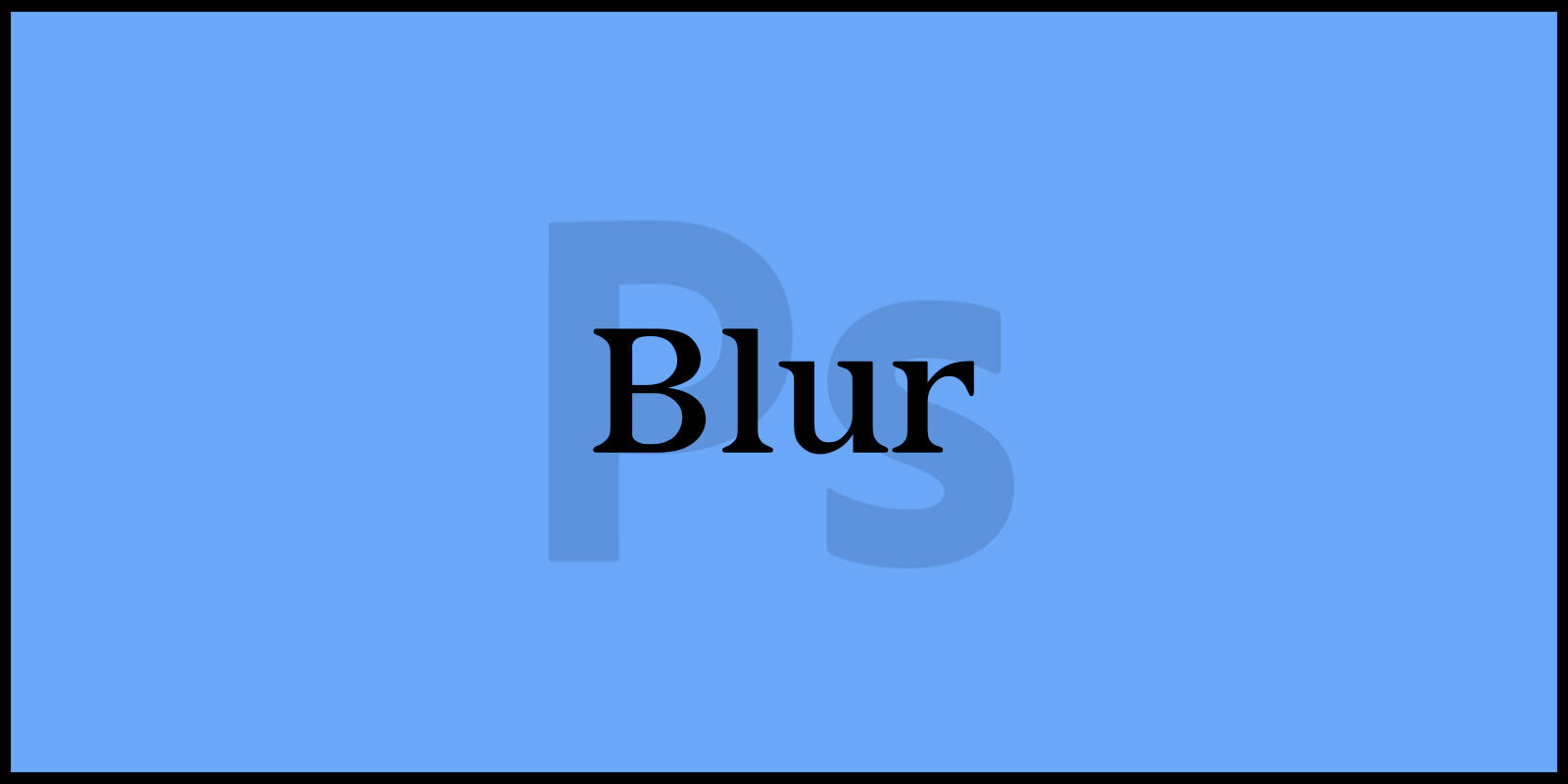지난 시간에는 다양한 필터를 시각적으로 조정할 수 있는 Filter Gallery에 대해 알아보았다면, 오늘은 필터 메뉴에서 필터 효과를 줄 수 있는 기능에 대해 알아보겠습니다.
필터 메뉴에서 3D에서 부터 Other 기능까지 이미지에 특수 효과를 적용하여 변형하거나 질감을 만드는 필터 효과들입니다.
오늘은 필터 효과중에서 Blur(흐림 효과), Blur Gallery (흐림 효과 갤러리)의 자주 사용되고 있는 기초적인 필터들에 대해 알아보겠습니다.
Filter Gallery : 포토샵 필터로 예술적 효과 추가하는 방법
Smart Filter : 2배 빠르고 쉬운 이미지 편집 노하우
Layer Mask 활용 : 포토샵 마스터로 거듭나는 1급 비밀
▶ Blur & Blur Gallery
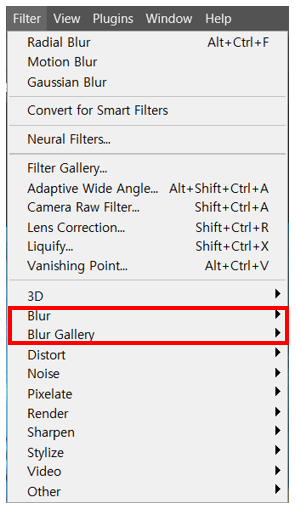
1. 블러 (흐림 효과)
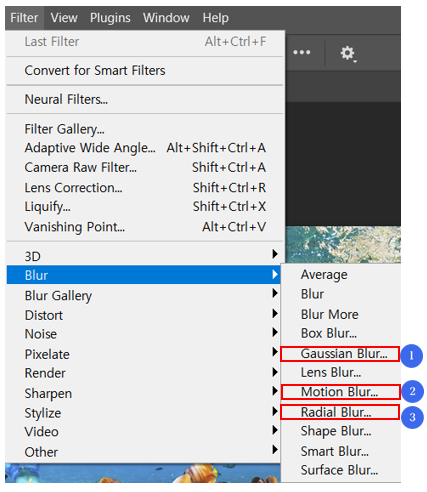
Blur는 이미지의 초점을 흐리게 보정하는 효과입니다.
Blur효과를 적용하려면 레이어 패널의
‘투명 잠그기’ 기능이 해제되어야 합니다.
① 가우시안 블러(가우시안 흐림 효과)
이미지에서 뚜렷한 색 변환이 일어나는 노이즈를 없애 이미지를 흐리게 조정합니다.
② 모션 블러(동작 흐림 효과)
방향과 강도를 설정하여 이미지를 흐리게 합니다.
이 필터는 속도감을 주는 효과를 줄 수 있습니다.
③ 라디얼 블러(방사형 흐림 효과)
Spin(회전), Zoom(돋보기) 옵션을 선택할 수 있으며 값을 지정하여 카메라의 확대/축소
또는 회전 시 이미지가 흐려지는 효과를 줄 수 있습니다.

2. 블러 갤러리(흐림 효과 갤러리)

블러 갤러리는 새로 대화상자가 생기면서
대화상자에서 다양한 필터를 미리 보기 하고
옵션값을 조절할 수 있습니다.
흐림 효과 갤러리에서는 다양한 흐림 효과를
적용할 수 있습니다.
흐림 효과 갤러리에서는 흐림 필터 포인트를
마우스로 회전하여 정도를 조절합니다.
① 필드 블러(필드 흐림 효과)
흐림 효과의 그라디언트를 만듭니다.
다중 핀을 추가할 수 있고 각 핀에 대한 흐림 효과 강도를 설정할 수 있습니다.
② Tilt-Shift(기울기-이동)
선명도 영역을 설정하여 가장자리에서부터 점점 흐리게 효과를 적용합니다.
이미지에 집중 효과를 줄 때 효과적입니다.
③ 패스 블러(경로 흐림 효과)
변형되는 곡선을 통해 경로를 만듭니다.
이미지에서 움직임을 표현하는 동작 흐림 효과를 만들 수 있습니다.
④ 스핀 블러(회전 흐림 효과)
회전 효과를 사용하여 하나 이상의 점을 중심으로 이미지가 회전하고 있는 듯한 흐림 효과를 줄 수 있습니다.

오늘은 포토샵에서 필터 효과 기능인 블러와 블러 갤러리에 대해 알아보았습니다.
Blur는 간단하게 이미지의 초점을 조절하는 데 유용하며, 블러 갤러리는 더 복잡하고 정교한 효과를 적용할 수 있습니다.
이러한 도구들을 이용하면 창의적이고 전문적인 이미지 편집 작업을 쉽게 수행할 수 있습니다.
다양한 옵션과 설정을 통해 자신만의 독특한 스타일을 만들 수 있습니다.~